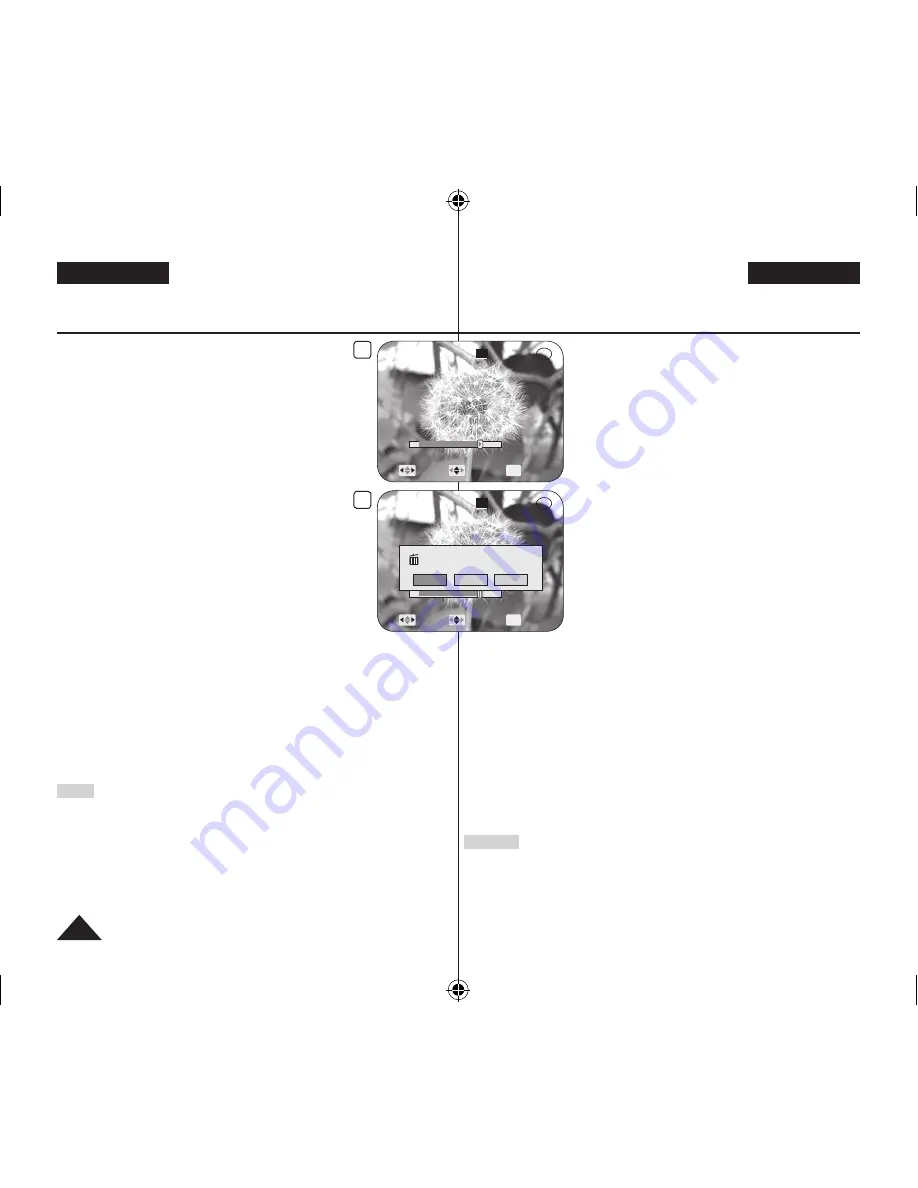
DEUTSCH
ENGLISH
76
DVD-Camcorder: Wiedergabeliste
8. Wählen Sie mit dem
[Joystick]
die Startposition
für den Löschvorgang aus.
Bei jeder Bewegung des
[Joystick]
nach rechts wird zwischen Vorspulen
mit Geschwindigkeitsstufe 1 und
Geschwindigkeitsstufe 2 gewechselt. Bei jeder
Bewegung des
[Joystick]
nach links wird
zwischen Rückspulen mit Geschwindigkeitsstufe
1 und Geschwindigkeitsstufe 2 gewechselt. (Bei
2facher Geschwindigkeit wird im Bildschirmmenü
die Zahl „1“ angezeigt. Bei 16facher
Geschwindigkeit wird im Bildschirmmenü die Zahl
„2“ angezeigt.)
Wenn Sie den
[Joystick]
nach oben drücken,
wird der Film um ein Einzelbild vorwärts bewegt.
Wenn Sie den
[Joystick]
nach unten drücken,
wird der Film um ein Einzelbild zurückbewegt.
Drücken Sie den
[Joystick]
nach oben, und
halten Sie ihn in dieser Position, um den Film in
Einzelschritten vorwärts abzuspielen. Drücken
Sie den
[Joystick]
nach unten, und halten Sie ihn
in dieser Position, um den Film in Einzelschritten
rückwärts abzuspielen.
9. Drücken Sie den
[Joystick]
am Startpunkt
(Wiedergabe-Pause).
10. Wählen Sie mit dem
[Joystick]
die Endposition für den Löschvorgang
aus.
11. Drücken Sie den
[Joystick]
am Endpunkt (Wiedergabe-Pause).
Drücken Sie anschließend den
[Joystick]
erneut.
Die Meldung
<Partial Delete?> (Teilw. lösch.?)
wird angezeigt.
12. Bewegen Sie den
[Joystick]
nach links oder rechts, um
<Yes> (Ja)
auszuwählen, und drücken Sie anschließend auf den
[Joystick]
.
Der ausgewählte Bereich der Szene wird gelöscht.
Wählen Sie mit dem
[Joystick]
<Back> (Zur.)
aus, und
drücken Sie anschließend auf den
[Joystick]
, um zurück zum
Übersichtsbildschirm mit den Miniaturansichten zu gelangen.
Hinweis
Wenn Sie während des Löschvorgangs die Taste
[MENU]
drücken, wird der
Löschvorgang gestoppt, und das Untermenü wird geschlossen.
DVD Camcorder: Playlist
8. Use the
[Joystick]
to search the start point of
deletion.
Whenever you press the
[Joystick]
right, it
toggles between forward at speed 1 and 2.
Whenever you press the
[Joystick]
left, it
toggles between backward at speed 1 and 2.
(When the number 1 appears on the OSD, it
means X2 speed. When the number 2
appears on the OSD, it means X16 speed.)
When you press the
[Joystick]
up, the
picture will advance one frame.
When you press the
[Joystick]
down, the
picture will go back one frame.
Press the
[Joystick]
up and hold to play
back the picture frame-by-frame forward .
Press the
[Joystick]
down and hold to play
back the picture frame-by-frame
backward.
9. Press the
[Joystick]
at the start point to pause the
screen.
10. Use the
[Joystick]
to search the end point of
deletion.
11. Press the
[Joystick]
at the end point to pause the screen, then press the
[Joystick]
again.
The message
<Partial Delete?>
will appear.
12. Move the
[Joystick]
left or right to select
<Yes>
, then press the
[Joystick]
.
The selected part of the scene will be deleted.
Use the
[Joystick]
to select
<Back>
, then press the
[Joystick]
to
return to the thumbnail index screen.
Note
When you press the
[MENU]
button during partial delete, it stops deleting
and exits.
Partial Delete
00:10:00
SP
00:08:00
Play
Frame OK Check
-RW
001
Partial Delete
00:10:00
SP
00:08:00
Play
Frame OK Delete
-RW
001
Partial Delete?
Yes
Cancel
Exit
11
10
AD68-01230V_uk_de_R2.indb 76
2007-05-03 ソタネト 7:57:45






























